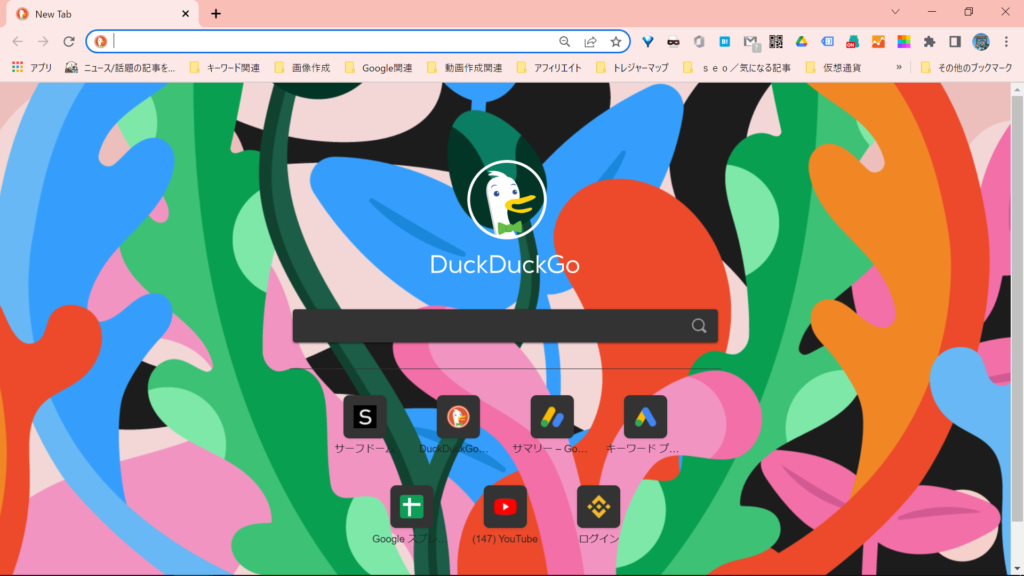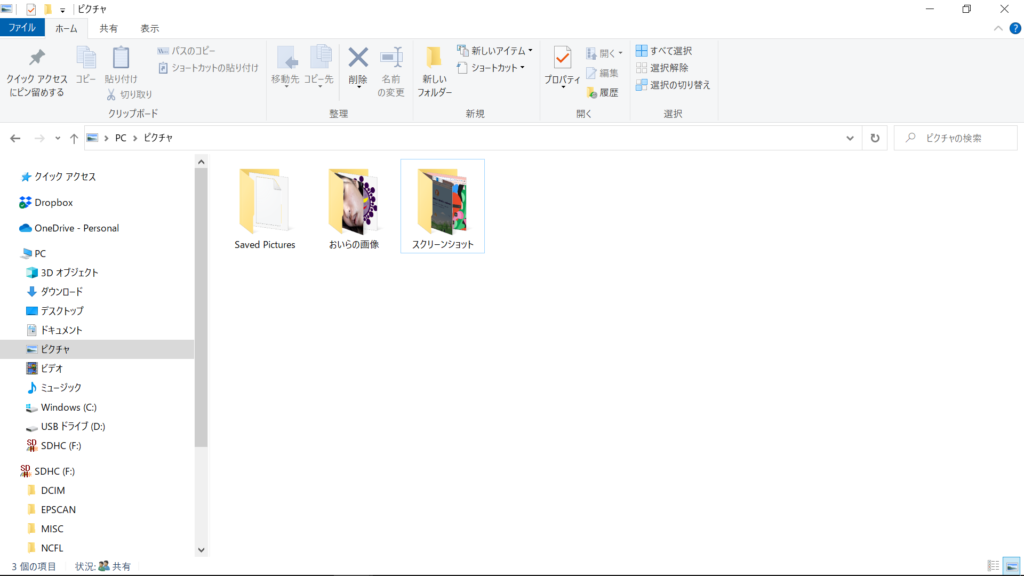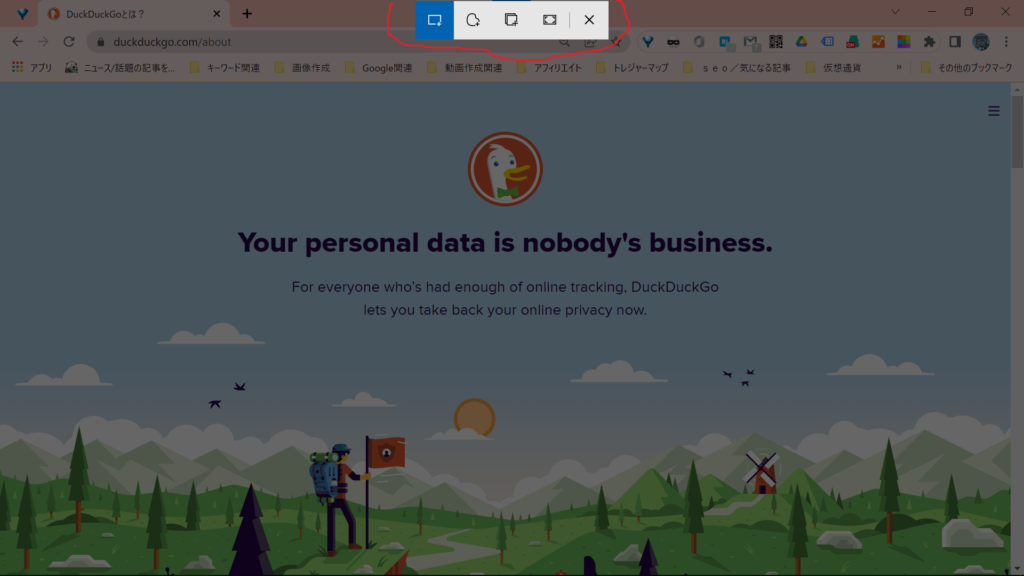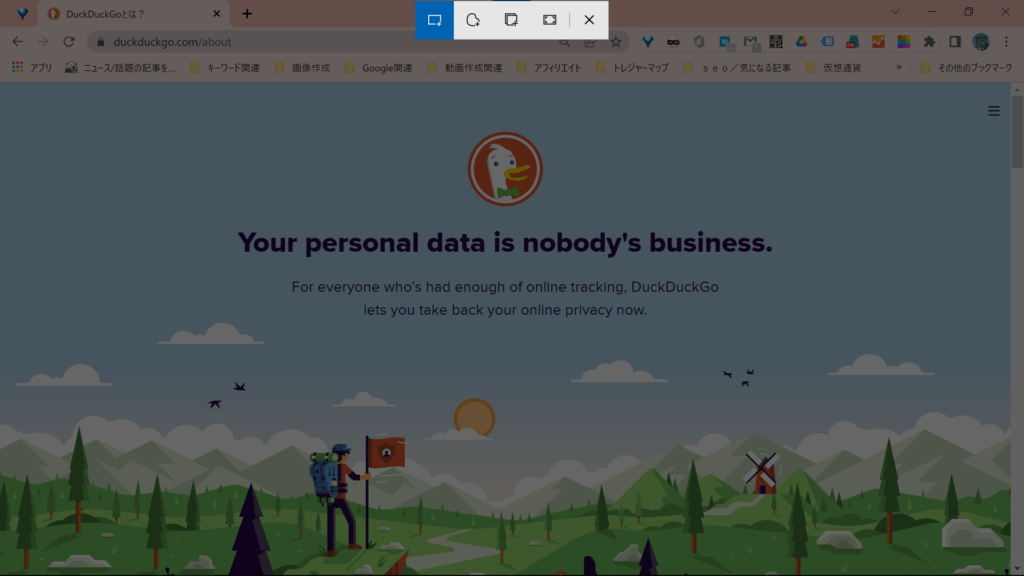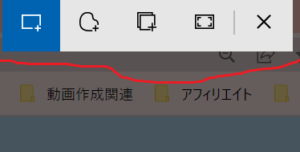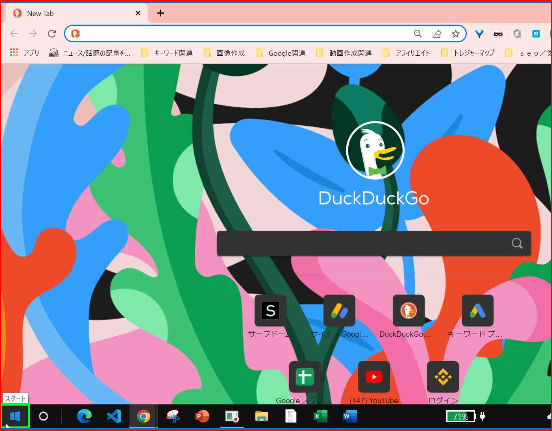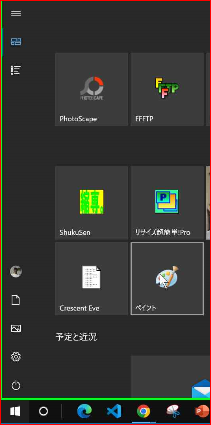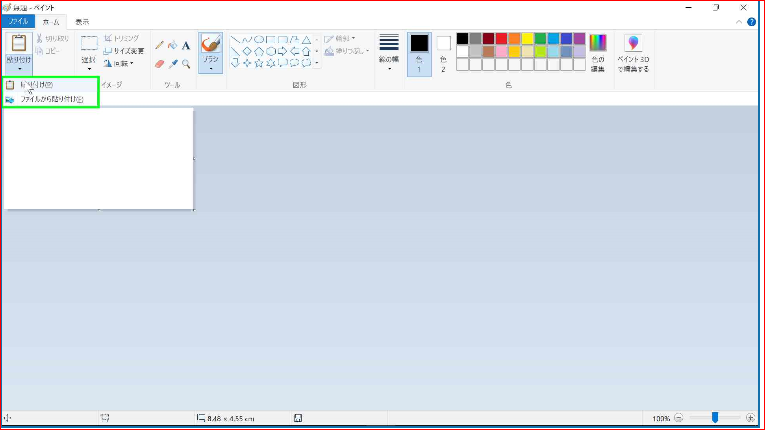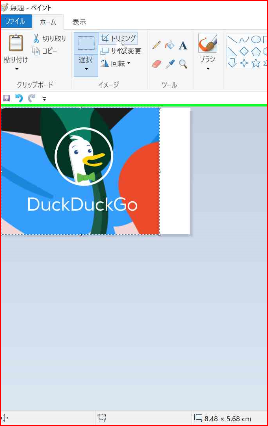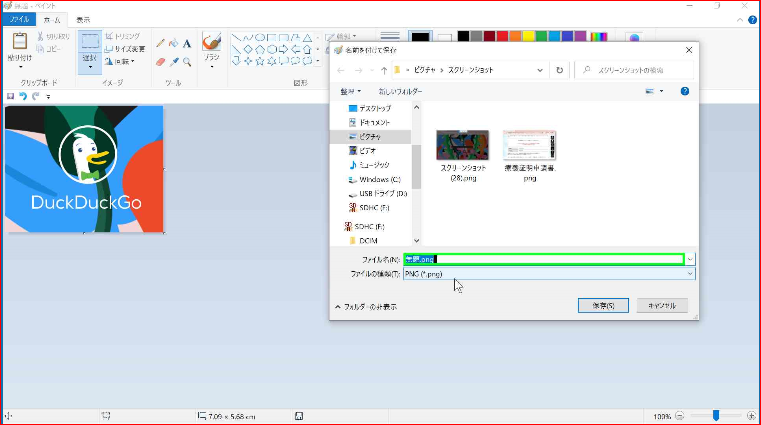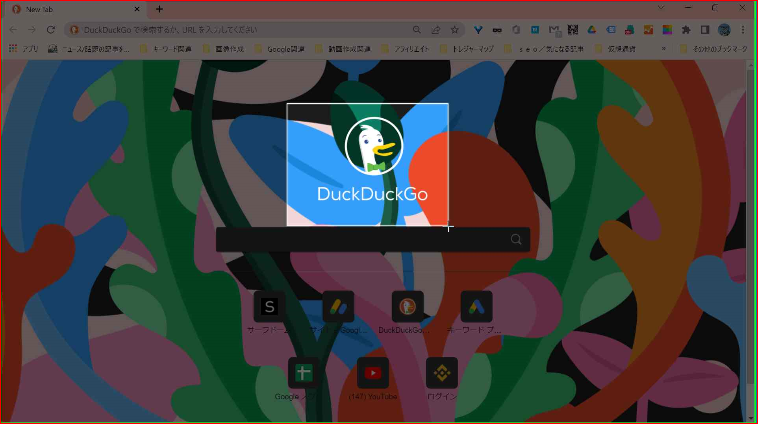
Windows10でスクリーンショットが「うまくできないとかわからな
い」「この部分だけ欲しいのに」と思ったことありますよね。今回
は初心者の方でも簡単にできる二つのやり方を書いていきます。
これを覚えておけばスクリーンショットのほとんどのことができま
す。
画像も載せていきますので参考にして下さいね。注意として、しっ
かりとwindowsアップデートはして下さい。というのは、忘れてし
まうとこれから説明することができないこともあるからです。
この記事を読むと、
- スクリーンショットのやり方が分からない、できない。がなく
なる。
- 必要な部分だけ欲しい。と全体が欲しい。思い通りのスクショ
が手に入れられる。
- パソコンよくわからないけど大丈夫かな。と思っている方にも
簡単にできる。
が習得できます。
【超簡単】スクリーンショットをwindows10でやる2つのやり方
超簡単にできるスクリーンショットのやり方二つの方法があ
ります。
注意として、二つのキーを押すときもありますが、指示通りに押しても
らえれば大丈夫です。
下の場合はWindowsボタンを左指で押しながらPrtSCボタン
を右の指で押してもらえればOKです。
画面全体を一瞬でスクリーンショットしたい場合
-
Windowsボタン+PrtScボタン
Windowsキーを押しながらPrtScキーを押してください。
- 上記の画面でスクリーンショットが欲しい場合は、Windowsキーを押しながらPrtScキーを押してください。
- 押してもらうと、一瞬ですが画面が暗くなりまた元の画面に戻ります。
- これで完了です。
- スクショした画像は、PCのピクチャのスクリーンショットというところがあるので見てくださいね。下記のところにあります。
画面の必要な部分だけスクリーンショットしたい場合
これは少し面倒くさいという人もいるかもしれませんがスクリーンショットがやりたいのであればやってください。
-
PrtScボタン
PrtScキーだけを押すと、画面中央上に表示が出てきます。あとは自分がやりたいを行えばいいのです。
たったこれだけでスクリーンショットができてしまいます。
次のところでは必要な部分をスクショしたい人のためにもっとわかりやすく説明していきます。
スクリーンショットを必要な部分だけ行う方法
ページ全体だけでなく、必要な部分をスクリーンショットする方法。
- PrtScボタン
1.PrtScキーを押してください。
2.赤丸がついてるところを選択します。
3.赤丸がついたところを見てもらうと、
- 先程切り取った画面を保存するために、画面左下のスタートメニューをクリック
- メニュー画面からペイントを選択しクリック
- ペイント画面が開いたら、左上の貼り付けを押します。
- すると先ほどの切り取った画像が貼り付けられます。しかし、少し白い部分があるので、トリミングをクリック。